Autor:
Gregory Harris
Data De Criação:
7 Abril 2021
Data De Atualização:
1 Julho 2024

Contente
- Passos
- Parte 1 de 2: Como instalar e atualizar o iTunes
- Parte 2 de 2: Como sincronizar seu dispositivo móvel com o iTunes
Neste artigo, mostraremos como conectar o iPhone ou iPad ao iTunes no computador Windows ou macOS.
Passos
Parte 1 de 2: Como instalar e atualizar o iTunes
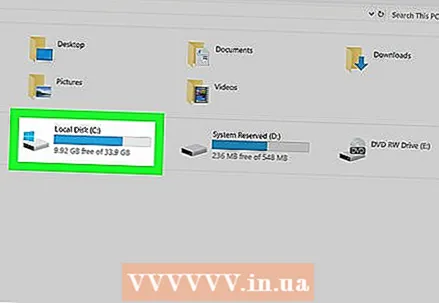 1 Decida em qual computador você gerenciará sua biblioteca do iTunes. O disco rígido de tal computador deve ter uma grande capacidade, o computador deve estar conectado a uma Internet estável e rápida e você também deve ter acesso constante ao computador.
1 Decida em qual computador você gerenciará sua biblioteca do iTunes. O disco rígido de tal computador deve ter uma grande capacidade, o computador deve estar conectado a uma Internet estável e rápida e você também deve ter acesso constante ao computador.  2 Instale o iTunes (no Windows). Se você tem um Mac ou já instalou o iTunes no Windows, vá para a próxima etapa.
2 Instale o iTunes (no Windows). Se você tem um Mac ou já instalou o iTunes no Windows, vá para a próxima etapa. - Abra o menu iniciar
 e selecione "Microsoft Store".
e selecione "Microsoft Store". - Clique em "Pesquisar" no canto superior direito e digite itunes.
- Clique em “iTunes” nos resultados da pesquisa.
- Clique em Instalar e siga as instruções na tela.
- Abra o menu iniciar
 3 Abra o iTunes. No Windows, está no menu Iniciar
3 Abra o iTunes. No Windows, está no menu Iniciar  ... Em seu Mac, clique no ícone de nota musical no dock na parte inferior da tela.
... Em seu Mac, clique no ícone de nota musical no dock na parte inferior da tela. - Se esta é a primeira vez que inicia o iTunes, siga as instruções na tela para configurá-lo.
- Para aprender a usar o iTunes, leia este artigo.
 4 Atualize o iTunes. Siga estas etapas dependendo do seu sistema operacional:
4 Atualize o iTunes. Siga estas etapas dependendo do seu sistema operacional: - Atualize o macOS no seu Mac. Para fazer isso, abra o menu Apple
 , clique em Preferências do sistema e, em seguida, clique em Atualização de software.
, clique em Preferências do sistema e, em seguida, clique em Atualização de software. - Se você instalou o iTunes por meio da Microsoft Store, as atualizações serão instaladas automaticamente.
- Se você estiver no Windows e baixou o iTunes da Apple, abra o menu Ajuda no iTunes, selecione Verificar atualizações e siga as instruções na tela.
- Atualize o macOS no seu Mac. Para fazer isso, abra o menu Apple
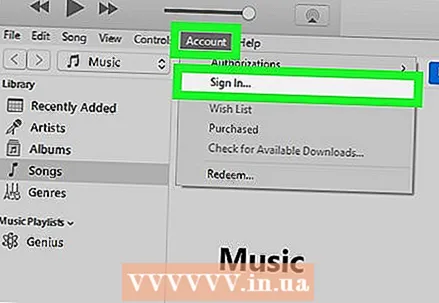 5 Inicie sessão no iTunes com o seu ID Apple. Se você comprou algo na loja do iTunes (aplicativos, livros, filmes, etc.), a autorização dará acesso às suas compras. Para fazer login, siga estas etapas.
5 Inicie sessão no iTunes com o seu ID Apple. Se você comprou algo na loja do iTunes (aplicativos, livros, filmes, etc.), a autorização dará acesso às suas compras. Para fazer login, siga estas etapas. - Abra o menu "Conta" na parte superior da janela.
- Clique em Entrar.
- Digite seu nome de usuário e senha Apple ID.
- Clique em Entrar.
Parte 2 de 2: Como sincronizar seu dispositivo móvel com o iTunes
 1 Configure a sincronização automática. Antes de conectar seu dispositivo ao computador, siga estas etapas:
1 Configure a sincronização automática. Antes de conectar seu dispositivo ao computador, siga estas etapas: - Abra o menu "Editar" no canto superior esquerdo e selecione "Configurações".
- Clique na guia "Dispositivos".
- Para que seu iPhone / iPad sincronize automaticamente quando conectado ao iTunes, desmarque a caixa ao lado de “Impedir a sincronização automática de dispositivos iPod, iPhone e iPad” e clique em “OK”.
- Se você não deseja que seu dispositivo sincronize automaticamente, marque a caixa ao lado de “Impedir a sincronização automática de dispositivos iPod, iPhone e iPad” e clique em “OK”. Faça isso se você estiver se conectando ao iTunes no computador de outra pessoa (ou em um computador que não seja o seu computador principal).
 2 Conecte o iPhone / iPad ao computador com o cabo USB. Use o cabo que acompanha o seu dispositivo (ou qualquer outro cabo compatível). Um botão aparece no canto superior esquerdo do iTunes, rotulado com um ícone de telefone ou tablet - esse botão é denominado Dispositivo.
2 Conecte o iPhone / iPad ao computador com o cabo USB. Use o cabo que acompanha o seu dispositivo (ou qualquer outro cabo compatível). Um botão aparece no canto superior esquerdo do iTunes, rotulado com um ícone de telefone ou tablet - esse botão é denominado Dispositivo. - Se você tiver um novo iPhone / iPad, procure informações online sobre como conectar seu novo dispositivo ao iTunes.
 3 Clique no botão Dispositivo. Ele está no canto superior esquerdo do iTunes.
3 Clique no botão Dispositivo. Ele está no canto superior esquerdo do iTunes. - Se você receber uma mensagem informando que seu dispositivo já está sincronizado com outra biblioteca do iTunes, tome cuidado. Se você clicar em Apagar e sincronizar, o conteúdo do dispositivo (como música ou fotos) será excluído e substituído pelo conteúdo do computador.
 4 Selecione o tipo de conteúdo que deseja sincronizar. Uma série de categorias (por exemplo, Música, Filmes) aparecerá na coluna esquerda "Configurações". Clique em uma das categorias para ver suas opções de sincronização.
4 Selecione o tipo de conteúdo que deseja sincronizar. Uma série de categorias (por exemplo, Música, Filmes) aparecerá na coluna esquerda "Configurações". Clique em uma das categorias para ver suas opções de sincronização. 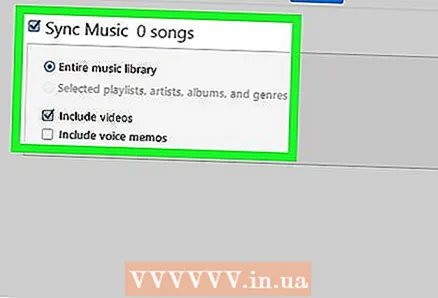 5 Defina as opções de sincronização para a categoria. As opções variam por categoria, mas de qualquer forma, marque a caixa Sincronizar na parte superior do painel principal.
5 Defina as opções de sincronização para a categoria. As opções variam por categoria, mas de qualquer forma, marque a caixa Sincronizar na parte superior do painel principal. - Você pode selecionar certos tipos de dados para sincronizar. Por exemplo, na categoria Música, escolha sincronizar toda a sua biblioteca ou listas de reprodução específicas.
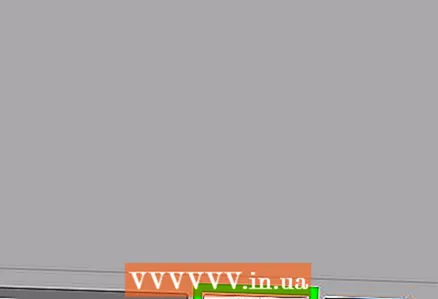 6 Clique em Aplicar. Está no canto direito inferior. Se o iTunes estiver configurado para sincronizar automaticamente, a sincronização dos itens selecionados começa. Caso contrário, você terá que sincronizar manualmente.
6 Clique em Aplicar. Está no canto direito inferior. Se o iTunes estiver configurado para sincronizar automaticamente, a sincronização dos itens selecionados começa. Caso contrário, você terá que sincronizar manualmente. 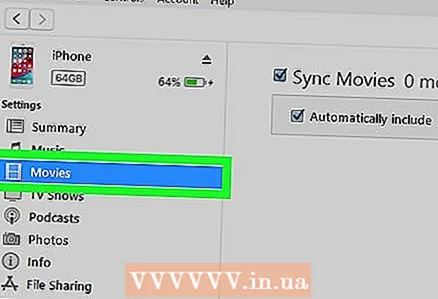 7 Repita essas etapas para sincronizar outros tipos de conteúdo. Clique em “Aplicar” quando terminar de ajustar as opções de sincronização para cada categoria.
7 Repita essas etapas para sincronizar outros tipos de conteúdo. Clique em “Aplicar” quando terminar de ajustar as opções de sincronização para cada categoria.  8 Clique em Sincronizar. O processo de sincronização dos dados selecionados será iniciado.
8 Clique em Sincronizar. O processo de sincronização dos dados selecionados será iniciado.  9 Clique em Preparar. Este botão está no canto inferior direito.
9 Clique em Preparar. Este botão está no canto inferior direito.  10 Configure a sincronização sem fio (opcional). Se você não quiser usar um cabo USB para sincronizar com o iTunes, ative a sincronização remota. Por esta:
10 Configure a sincronização sem fio (opcional). Se você não quiser usar um cabo USB para sincronizar com o iTunes, ative a sincronização remota. Por esta: - Conecte seu telefone / tablet e computador à mesma rede sem fio.
- Clique no botão Dispositivo na janela do iTunes.
- Clique em Navegar no painel esquerdo (em Configurações).
- Marque a caixa ao lado de "Sincronizar seu dispositivo> por Wi-Fi".
- Clique em Aplicar.



